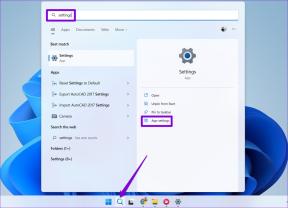Kaip naudoti „Xbox 360“ valdiklį „Dolphin Emulator“.
Įvairios / / April 02, 2023

Dolphin yra vaizdo žaidimų konsolės emuliatorius, skirtas GameCube ir Wii. Jis yra atvirojo kodo ir gali veikti „Windows“, „Android“, „Xbox One“, „Xbox Series S“ ir „X“, „Linux“ ir „MacOS“. Visi „GameCube“ ir „Wii“ žaidimai veiks „Dolphin“ emuliatoriuje. Įdiegę „Dolphin Emulator“ palaikomame įrenginyje, galėsite atsisiųsti žaidimus internetu ir žaisti juos nemokamai. Ir jei jūsų aparatinė įranga yra puiki, žaisdami tuos retro žaidimus galite patirti puikią žaidimų patirtį. Jei „Xbox“ naudojate „Dolphin“ emuliatorių, galite žaisti žaidimus naudodami „Xbox“ valdiklį. Taip pat galite naudoti „Xbox“ valdiklį kompiuteryje. Jei turite „Xbox“ valdiklį, bet nežinote, kaip naudoti valdiklį su „Dolphin Emulator“, šis straipsnis jums padės. Tai padės jums atlikti veiksmus, kaip naudoti „Xbox 360“ valdiklį „Dolphin Emulator“. Taip pat sužinosite, kaip naudoti 360 valdiklį emuliatoriuje ir prijungti Xbox 360 valdiklį prie Wii.

Turinys
- Kaip naudoti „Xbox 360“ valdiklį „Dolphin Emulator“.
- Ar galite naudoti 360 valdiklį emuliatoriuje?
- Ar „Dolphin“ emuliatorius palaiko valdiklį?
- Kaip priversti „Xbox“ valdiklį dirbti su „Dolphin“?
- Kaip naudoti valdiklį su „Dolphin“ emuliatoriumi?
- Kaip naudoti „Xbox 360“ valdiklį „Dolphin Emulator“?
- Kodėl jūsų valdiklis neveikia „Dolphin“ emuliatoriuje?
- Ar galite naudoti „Xbox 360“ valdiklį „Dolphin Wii“?
- Kaip prijungti „Xbox 360“ valdiklį prie „Wii“?
- Ar „Xbox 360“ valdiklis veikia kompiuteryje?
- Kaip įdiegti „Xbox 360“ valdiklį kompiuterio emuliatoriuje?
- Ar galite naudoti „Xbox 360“ valdiklį „Android“?
- Kaip naudojate „Xbox“ valdiklį „Dolphin“ sistemoje „Android“?
Kaip naudoti „Xbox 360“ valdiklį „Dolphin Emulator“.
Perskaitykite šį straipsnį iki galo, kad sužinotumėte, kaip išsamiai naudoti Xbox 360 valdiklį Dolphin Emulator, naudodami paveikslėlius, kad geriau suprastumėte.
Ar galite naudoti 360 valdiklį emuliatoriuje?
Taip, emuliatoriuje galite naudoti 360 valdiklį. Kai kurie emuliatoriai neleis tiesiogiai naudoti 360 valdiklio. Norėdami naudoti valdiklį, turite sukonfigūruoti emuliatoriaus nustatymus. Gali atsitikti taip, kad kai kuriuose žaidimuose 360 laipsnių valdiklis neveikia idealiai, o kiti žaidimai veikia. Beveik kiekvienas populiarus vaizdo žaidimų konsolės emuliatorius, pvz., Dolphin, superNES ir kiti, palaiko beveik visų rūšių žaidimų valdiklius.
Ar „Dolphin“ emuliatorius palaiko valdiklį?
Taip, Dolphin emuliatorius turi valdiklio palaikymas. Prie Dolphin Emulator galite prijungti visų tipų valdiklius, o kad valdiklis veiktų, patikrinkite, ar jūsų valdiklio prievadas nėra sugedęs arba valdiklis nėra sugedęs. Jei nėra problemų dėl valdiklio ir prievado, turite sukonfigūruoti valdiklį Dolphin emuliatoriuje. Kai valdiklis sukonfigūruotas, galite žaisti žaidimą ir linksmintis.
Kaip priversti „Xbox“ valdiklį dirbti su „Dolphin“?
Norėdami, kad „Xbox“ valdiklis veiktų su „Dolphin Emulator“ ir išmoktumėte naudoti „Xbox 360“ valdiklį „Dolphin Emulator“, atlikite šiuos veiksmus:
Pastaba: įsitikinkite, kad „Xbox“ valdiklis jau prijungtas prie kompiuterio arba „Xbox“.
1. Paleiskite Delfinų emuliatorius kompiuteryje arba Xbox.
2. Viršuje esančiose parinktyse spustelėkite Valdikliai.
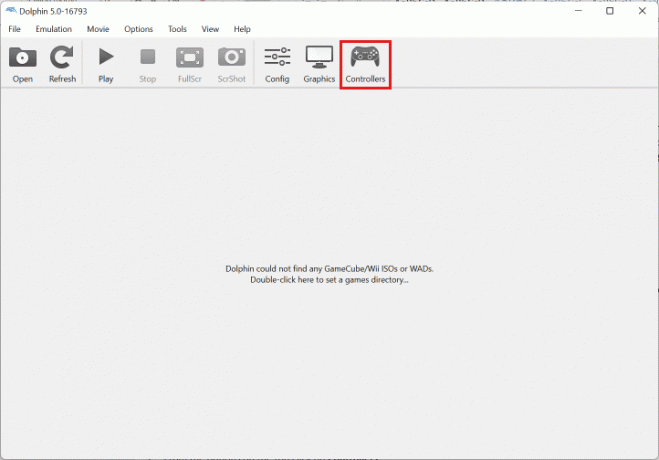
3. Iš šalia esančių variantų 1 prievadas, pasirinkite Standartinis valdiklis ir spustelėkite Konfigūruoti.
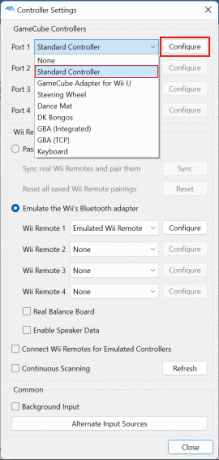
4. Pasirinkite DInput/0/Keyboard Mouse ir sukonfigūruoti valdiklismygtukai su emuliatoriumi.
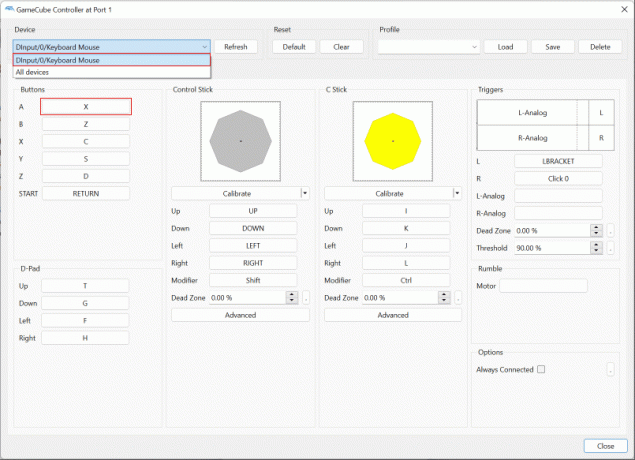
5. Baigę konfigūruoti spustelėkite Sutaupyti.

Taip pat Skaitykite: Kaip pataisyti „Xbox One“ valdiklio mygtuką
Kaip naudoti valdiklį su „Dolphin“ emuliatoriumi?
Žinodami, kaip naudoti „Xbox 360“ valdiklį „Dolphin Emulator“, pirmiausia turėsite jį sukonfigūruoti. Norėdami sukonfigūruoti valdiklį su Dolphin emuliatoriumi, atlikite šiuos veiksmus:
Pastaba: įsitikinkite, kad valdiklis prijungtas prie kompiuterio arba „Xbox“.
1. Kompiuteryje arba „Xbox“ paleiskite Delfinų emuliatorius.
2. Pasirinkite Valdikliai iš pasirinkimų sąrašo viršuje.
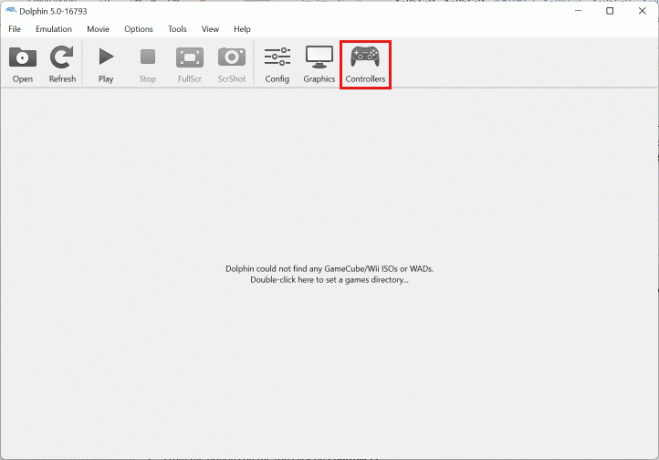
3. Pasirinkite Standartinis valdiklis už norimas uostas.
4. Tada spustelėkite Konfigūruoti.
5. Pasirinkite DInput/0/Keyboard Mouse.
6. Tada naudokite emuliatorius norėdami nustatyti valdiklio mygtukus.
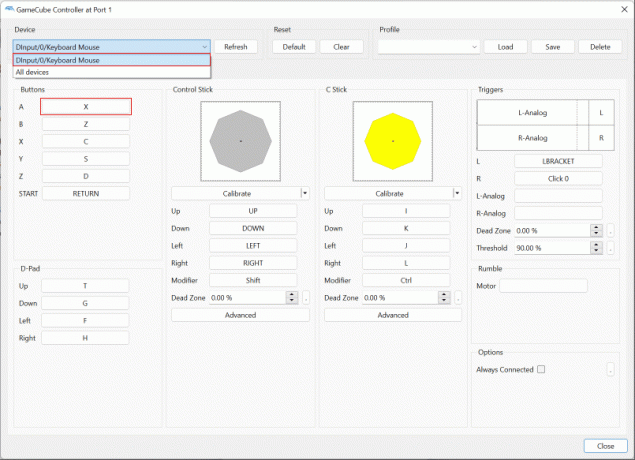
7. Spustelėkite Sutaupyti kai baigsite nustatymą.
Kaip naudoti „Xbox 360“ valdiklį „Dolphin Emulator“?
Atlikite toliau nurodytus veiksmus, kaip naudoti „Xbox 360“ valdiklį „Dolphin Emulator“.
Pastaba: įsitikinkite, kad „Xbox“ valdiklis jau prijungtas prie kompiuterio arba „Xbox“.
1. Atidaryk Delfinų emuliatorius kompiuteryje arba „Xbox“ ir spustelėkite Valdikliai.
2. Pasirinkite Standartinis valdiklis šalia Uostas ir spustelėkite Konfigūruoti.
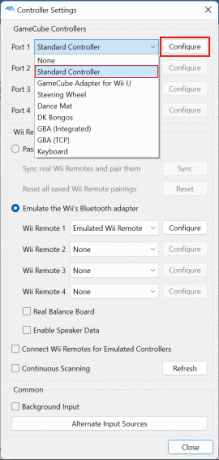
3. Pasirinkite DInput/0/Keyboard Mouse ir sukonfigūruoti valdiklismygtukai su emuliatoriumi.
4. Baigę konfigūruoti spustelėkite Sutaupyti.

Štai kaip naudoti „Xbox 360“ valdiklį „Dolphin Emulator“.
Taip pat Skaitykite: 11 geriausių 3D emuliatoriaus atsisiuntimo, skirto „Android APK“.
Kodėl jūsų valdiklis neveikia „Dolphin“ emuliatoriuje?
Štai keletas priežasčių, kodėl jūsų valdiklis neveikia „Dolphin Emulator“.
- Tai gali būti dėl sugedęs USB prievadaskompiuteryje arba žaidimų konsolės prievade.
- Galbūt jūsų kompiuteris arba konsolė nepavyko prisijungti dėl pasenusios tvarkyklės.
- Galbūt tu esi nenaudojate naujausios versijos Dolphin Emulator savo įrenginyje.
- Jūsų valdiklis galėjo būti sulaužytas, todėl jis neprisijungia.
- Gali atsitikti taip, kad tu nesukonfigūravo savo valdiklį Dolphin emuliatoriuje.
Ar galite naudoti „Xbox 360“ valdiklį „Dolphin Wii“?
Taip, galite naudoti savo Xbox 360 valdiklį Dolphin Emulator Wii. Jei prijungiate Xbox 360 valdiklį prie Dolphin Wii, turite įsitikinti, kad turite įdiegė naujausias „Xbox 360“ valdiklio tvarkykles ir naujausią „Dolphin Wii“ versiją emuliatorius. Kai būsite pasiruošę tai, turite sukonfigūruoti Xbox 360 valdiklį su Dolphin Wii emuliatorius ir baigsite bei pasiruošę lengvai žaisti mėgstamus žaidimus naudodami „Xbox 360“. valdiklis.
Kaip prijungti „Xbox 360“ valdiklį prie „Wii“?
Norint prijungti „Xbox 360“ valdiklį prie „Wii“, jums reikės „Brook“ ar bet kurio kito gamintojo išplėtimo įrenginio. Norėdami prisijungti naudodami „Brook“, atlikite šiuos veiksmus:
1. Prijunkite ilgintuvas prie savo Wii ir prijunkite Xbox 360 valdiklis į prailgintuvą.
2. Paspauskite Vadovas „Xbox“ valdiklio mygtuką, kad pradėtumėte prijungti valdiklį prie „Wii“.

3. Prijungus valdiklį, konfigūruoti valdiklį pagal Wii ir žaisti žaidimą.
Negalite prisijungti ir žaisti „Wii“ naudodami „Xbox“ valdiklį, išskyrus plėtinį. Taip galite prijungti „Xbox 360“ valdiklį prie „Wii“.
Taip pat Skaitykite: Kaip susieti valdiklį su klaviatūra
Ar „Xbox 360“ valdiklis veikia kompiuteryje?
Taip, Xbox 360 valdiklis veikia asmeniniame kompiuteryje. Jei jums patinka žaisti žaidimus naudodami „Xbox 360“ valdiklį, galite prijungti „Xbox 360“ valdiklį prie kompiuterio ir įsitikinti, kad jau įdiegėte arba atnaujinote reikiamas prijungimui reikalingas tvarkykles. Visi „Xbox“ valdikliai, tiek belaidžiai, tiek laidiniai, turi USB sąsają, kurią galima prijungti prie kompiuterio.
Kaip įdiegti „Xbox 360“ valdiklį kompiuterio emuliatoriuje?
Norėdami įdiegti „Xbox 360“ valdiklį kompiuterio emuliatoriuje, atlikite toliau nurodytus veiksmus.
I parinktis: laidiniam Xbox 360 valdikliui
1. Prijunkite Xbox 360 valdiklis į kompiuterio USB prievadą.
2. Kaip ir tu Prisijungti valdiklį, „Windows“ automatiškai įdiegs įrenginių tvarkyklės tau.
3. Prijungę valdiklį, paleiskite emuliatorius savo kompiuteryje.
4. Eikite į savo emuliatoriaus valdiklio nustatymus ir konfigūruoti valdiklis.
II parinktis: belaidžiam Xbox 360 valdikliui
1. Prijunkite imtuvas savo Xbox 360 valdiklio prie USBuostas savo kompiuterio.
2. Eikite į Microsoft Hardware svetainė ir atsisiųskite valdiklio sąrankos programinė įranga jūsų Xbox 360 valdikliui, skirtai Windows.
3. Paleiskite programinę įrangą ir sekite instrukcijas ekrane programinei įrangai įdiegti.
4. Įjungti Xbox 360 belaidis valdiklis paspausdami ir laikydami Vadovasarba Xboxmygtuką.
5. Imtuve paspauskite mygtuką Prisijungtimygtuką, ir lemputė mirksės žaliai.
6. Paspauskite apskritasmygtuką priekiniame valdiklio krašte, kad galėtumėte prisijungti prie kompiuterio.
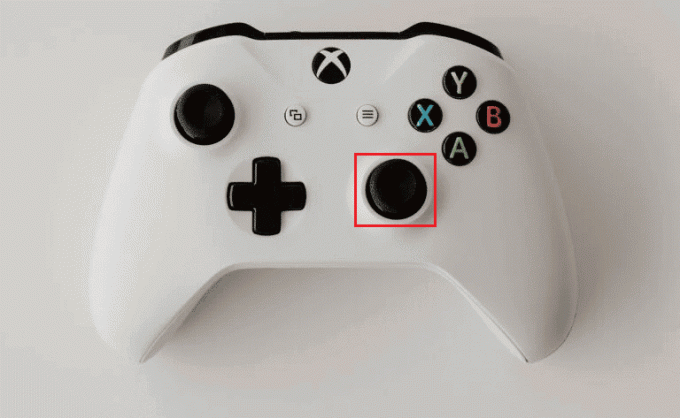
7. Žalia lemputė mirksės ir imtuve, ir valdiklyje, o kai lemputė nustos mirksėti ir valdiklis vadovasmygtuką užsidega, valdiklis sėkmingai prijungtas.
8. Prijungę valdiklį, paleiskite emuliatorius savo kompiuteryje.
9. Eikite į savo emuliatorių Valdiklio nustatymai ir Konfigūruoti valdiklis.
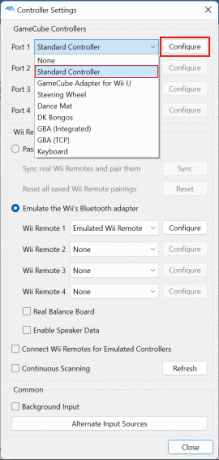
Taip pat Skaitykite: 9 geriausi „Android“ emuliatoriai, skirti „Windows 10“.
Ar galite naudoti „Xbox 360“ valdiklį „Android“?
Taip, galite naudoti „Xbox 360“ valdiklį „Android“. Galite prijungti ir naudoti belaidžius ir laidinius Xbox 360 valdiklius naudodami „Android“. Norėdami prijungti laidinį „Xbox 360“ valdiklį, jums reikės OTG laido, kad prijungtumėte valdiklį viename gale, o kitame – prisijungia prie jūsų Android telefono. Norėdami prijungti belaidį Xbox 360 valdiklį, turite prijungti valdiklio imtuvą prie savo „Android“ telefoną naudodami OTG laidą ir toliau prijunkite valdiklį naudodami imtuvą prie „Android“. telefonas.
Kaip naudojate „Xbox“ valdiklį „Dolphin“ sistemoje „Android“?
Norėdami naudoti „Xbox“ valdiklį „Dolphin“ sistemoje „Android“, atlikite šiuos veiksmus:
Pastaba: įsitikinkite, kad „Xbox“ valdiklis prijungtas prie „Android“ telefono.
1. Paleiskite Delfinų emuliatorius programa „Android“ telefone.
2. Bakstelėkite Nustatymų krumpliaratispiktogramą iš ekrano viršaus.
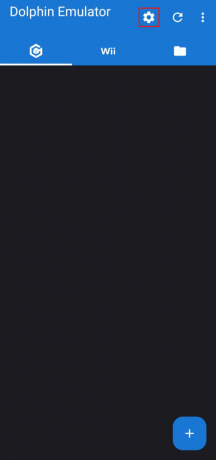
3. Nustatymuose bakstelėkite GameCubeĮvestis.
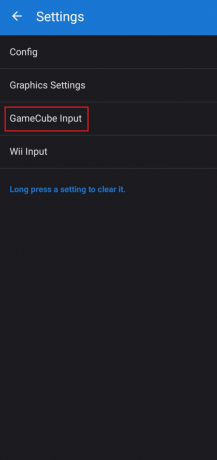
4. Paspausti GameCube valdiklis 1.

5. Pasirinkite Emuliuojama.

6. Paspausti A ir paspauskite Mygtukas valdiklyje, kad jį sukonfigūruotumėte.
Pastaba: Padarykite tai dėl kiekvienas mygtukas norėdami sukonfigūruoti valdiklį.

Rekomenduojamas:
- Ištaisykite CS GO vaizdo įrašo nustatymus, neišsaugodami klaidos
- Ar jums reikia „Xbox Live“, kad galėtumėte žaisti „Warzone“?
- 13 geriausių PS2 emuliatorių, skirtų „Android“.
- 10 būdų, kaip ištaisyti atsitiktinį „Xbox One“ valdiklio atsijungimą
Tikimės, kad šis straipsnis padėjo jums sužinoti kaip naudoti „Xbox 360“ valdiklį „Dolphin Emulator“. taip pat padėjo jums sužinoti, kaip prijungti „Xbox 360“ valdiklį prie „Wii“. Nedvejodami susisiekite su mumis su savo užklausomis ir pasiūlymais naudodami toliau pateiktą komentarų skyrių. Be to, kitame straipsnyje nurodykite, kokia tema norite sužinoti.